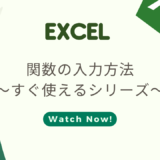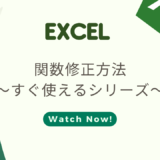EXCELを教えている人
引数指定方法について知りたいという方はいませんか?
そこでこの記事では引数指定方法について詳しく解説していきたいと思います。
気になる方は是非最後まで読んで頂けたら幸いです。
EXCELをなんとなく使ってはいるけれど、もっと効率的に使えるようになりたいと感じたことはないでしょうか?
そんな方は書籍で学習するのがオススメです。
「時短の王道 Excel関数全事典」はMicrosoft 365およびExcel 2021/2019/2016/2013と現行のすべてのバージョンに対応したExcel関数の事典です。
新たに27個の新規関数を収録し、豊富な関数使用例と解説で仕事に活用できるほか、コンパクトな判型にまとめているため、手元ですぐに調べることができます。
また、関数の入力方法や演算子の使い方、配列数式と「スピル」機能など、Excelを使ううえで、欠かせない基礎知識も解説しています。
なんと「ebookjapan」でクーポンを利用すると70%OFF(※有効期間内に6回までの利用可能)で購入することができます。
この機会に是非利用してみてはいかがでしょうか?
EXCELを教えている人
目次
引数指定方法
関数で計算の対象となる引数には数値などのデータが入力されたセルやセルの範囲を指定できます。
セルやセル範囲の指定はキーボードから直接入力できるほか、セルのクリックやドラッグ操作で指定することが可能です。
また、引数にセルやセル範囲を指定する場合は参照演算子と呼ばれる記号が使われます。
あわせて覚えておきましょう。
セル参照の指定方法
引数にセルを指定するには目的のセルをクリックします。
複数のセルを指定したい場合、目的のセル範囲をドラッグして選択します。
「Ctrl」キーを利用すると2つ目以降の引数指定も可能です。
セル範囲を指定する
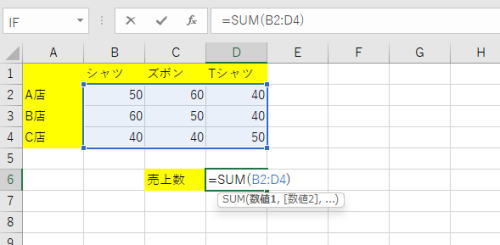
引数に指定したいセル範囲の最初から最後までをドラッグします。
「B2:D4」のように最初のセルと最後のセルの間に「:」が自動で入力され、範囲が指定されます。
離れた場所のセルを指定する
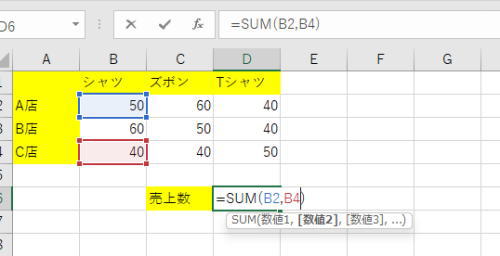
引数に指定したいセルを「Ctrl」キーを押しながらクリックしていきます。
「B2:D4」のように、セルアドレスの間に「,」が自動で入力され、セルが指定されます。
別シートのセルを指定する
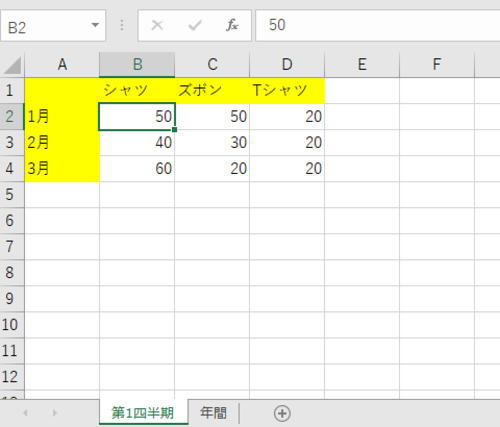
関数を入力し、引数に指定したいセルがあるシートの見出しをクリックします。
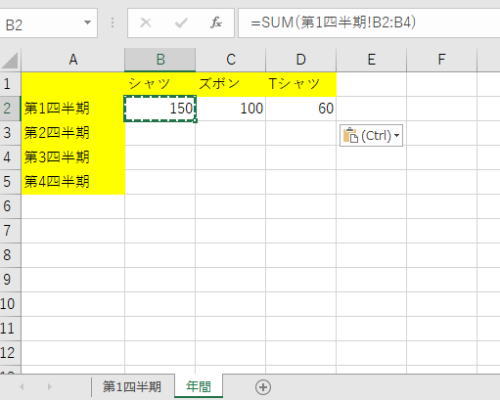
シートが切り替わるので、指定したいセル範囲をドラッグまたはセルをクリックします。
数式バーの引数に「(シート名)!(セル範囲またはセルアドレス)」が表示されるので「Enter」キーを押します。
元のシートに戻り、計算結果が表示されます。
セル範囲に名前を付ける
セル範囲には名前を付けることができます。
セル範囲に付けた名前は関数の引数として利用できるので、セルアドレスを参照するよりも、わかりやすくなります。
セルに付けた名前は同じワークシートではもちろん、別のワークシートでも利用可能です。
セル範囲に名前を付ける
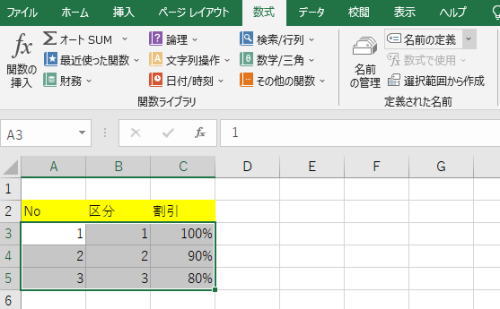
名前を付けたいセル範囲を選択し、数式タブを開いて、名前の定義ボタンをクリックします。
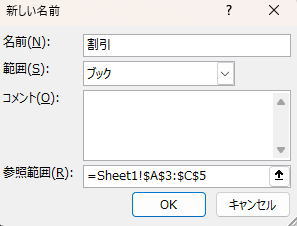
新しい名前画面が表示されます。
名前欄に名前を入力し、OKボタンをクリックします。
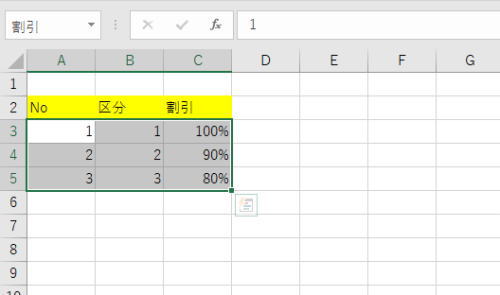
名前を付けたセル範囲を選択すると名前ボックスに登録した名前が表示されます。
引数をセル範囲の名前で指定する
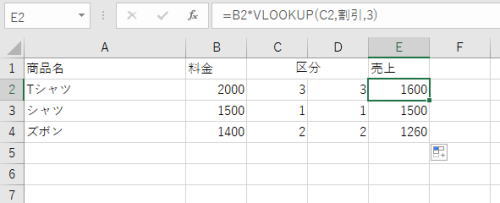
「VLOOKUP関数」の引数に右の方法で名前を付けたセル範囲「掛率」を入力します。
「掛率」のセル範囲から取り出した掛率「80%」と定価をかけた結果が表示されます。
名前を削除する
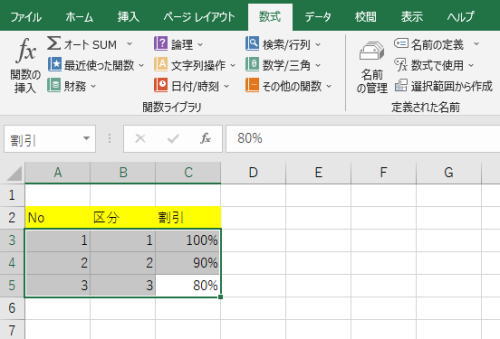
名前を付けたセル範囲を選択して名前を確認し、数式タブを開いて、名前の管理ボタンをクリックします。
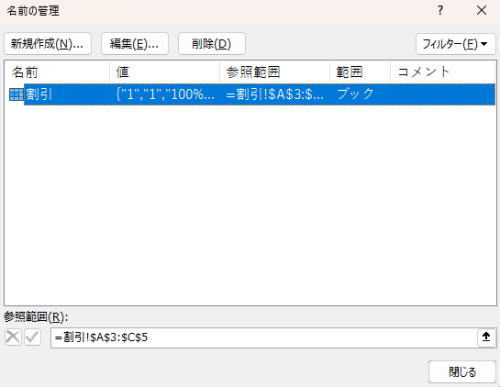
名前の管理画面で削除したい名前を選択し、削除ボタンをクリックします。
確認画面でOKボタンをクリックすると削除されます。
【最大で95%引き】もっとEXCELを詳しく学びたい方はUdemyで学ぶことをオススメします!

\リーズナブルな価格で、Excelスキルを自分のペースで学べる!/
セール時は最大90%以上OFFの超お得価格
Udemy(ユーデミー)は、その道のプロから学べるオンライン動画学習サイトです。
エクセルの基礎を固めたい方、業務効率スキルを身に付けたい方、MOSなどの資格合格を目指す方など、自分の目的にあわせた学習ができます。
どの講座を選んでも実践で培ったその道のプロの経験に触れられるのが大きなメリットです。
中でも、「【初心者から上級者まで】1日で学べるエクセルの教科書 マスターコース」はExcelを格安で学べるお得な講座となっています。
Udemyでは定期的にセールを実施しています。
セール時は通常価格より最大で95%引きの価格で動画講座を購入できるとてもお得です。
\リーズナブルな価格で、Excelスキルを自分のペースで学べる!/
セール時は最大90%以上OFFの超お得価格
【こちらもご覧ください】EXCELのすぐ使えるシリーズ
この記事以外にもEXCELのすぐ使えるシリーズがあります。
是非こちらもご覧ください!
【キャンペーン中は超お得】Xserver for WindowsならいつでもどこでもOffice(Word・Excel・Power Point)を使えます!

\【2023年10月10日まで】利用料金最大30%オフ!初期費用無料!月額1386円から使える!/
- 初期費用が無料なので、かかるコストはサーバー費用のみ
- 専門の技術者が24時間サーバーを監視
- Xserver for WindowsではMicrosoft Officeも利用可能
- スマートフォンやタブレット端末からでも手軽に便利にWindows環境が利用できる
- ハイスペックサーバーで運用
Xserver for Windowsは、240万以上のサイトを運営する国内No.1レンタルサーバーエックスサーバーが提供する性能・コスパ国内No.1のWindows搭載のVPSサービスです。
なんとWindows OS環境を初期費用無料、月額1,980円(3コア/2GBメモリ)から利用可能です。
当サーバーはシステム開発やリモートワークなど、用途に応じた組み合わせが可能です。
例えば、「Windows環境での開発作業や社内PCの一括管理、社内のファイルサーバーとしてファイル共有などに利用できる」、「リモートワークにおける本格的な社内資料の作成などオフィス業務により特化できる」、「Officeをプリインストールした環境を利用できる」など用途は様々です。
「Windows Server for Remote Desktop + Office」であれば、仮想デスクトップ環境に加えて、ビジネス用アプリケーションをプリインストールした環境を利用できます。
リモートワークにおける社内資料の作成が本格的にしたい方は是非Xserver for Windowsを利用してみてはいかがでしょうか!?
もし、Xserver for Windows リモートデスクトップの使い方を知りたい方は「【爆速】Xserver for Windows リモートデスクトップの使い方」という記事をご覧ください。
\【2023年10月10日まで】利用料金最大30%オフ!初期費用無料!月額1386円から使える!/
【通信式】EXCELを学べる通信講座
通信講座は全国どこからでも講師のレッスンを受講することが可能です。
自宅の近くに教室がないけれども講師の授業を受けたい人に向いています。
講座を受ける環境を用意することができれば、天候に左右されずに自宅で快適に受講できるため継続するためのハードルが低くなるでしょう。
それに加えて、値段も比較的安めです。
- ユーキャン
・ユーキャンのExcel・MOS資格講座は、クオリティの高い講座内容と充実のサポート体制が評判
・動画の時間は約15分で、視聴後は即練習問題にチャレンジ
・解答・解説も分かりやすいので、安定したスキルが定着
⇒無料資料請求を行ってみる! - Udemy(セール頻繁に実施中!)
・UdemyのExcel講座は豊富にそろったコースとリーズナブルな料金が特徴
・気に入った動画を事前に購入して学習
⇒ 【期間限定セール】Udemyなら対象コースが¥1,200から購入可能!
【対面式】EXCELを学べる教室
EXCELを学ぶことができる本やWebサービスは世の中にたくさんあり、お金をかけずに学習することも可能です。
しかし、独学でEXCELを学ぶのは結構大変です。
自分で学習を進めていると途中で分からないことが出てきたり、学習のモチベーションを維持する必要があったりと色々と問題が出てきます。
困った時に気軽に質問できたりしたらと思う人もいると思います。
そのように思う方はプログラミングスクールに通うことをオススメします。
- KENスクール(【期間限定】学割プラン、友達紹介、卒業生応援キャンペーン多数実施中)
・学びたいときに「すぐ学習できる環境」が整っている
・基礎・応用などレベル別だけでなく、Accessとの連携、MOS対策など種類が豊富
⇒無料体験 or 無料カウンセリング or 資料請求を行う! - Winスクール(「もっと学びたくなる学び」をご提供するサービス「アフタースクール(基本無料)」をご用意)
・初心者から経験者まで一人ひとりに最適化された「個人レッスン」で対応
・MOS資格の一発合格率は99.3%と高い
・オンラインレッスンでは授業用のパソコンを自宅まで届けてくれるシステムがある
⇒ 新規無料体験・説明会orカウンセリングに申し込む!
まとめ
最後まで読んで頂きまして、ありがとうございます。
是非この機会に今回ご紹介した「引数指定方法」を利用してみてはいかがでしょうか?
 押さえておきたいWeb知識
押さえておきたいWeb知識